Você se lembra da última vez que acessou um servidor fisicamente? Certamente não para servidores hospedados na nuvem, como Azure Virtual Machines (Azure VMs). Os administradores usam o Secure Shell (SSH) para acessar servidores Linux. Mas você sabia que também é possível fazer SSH em uma VM do Azure que roda no Windows?
Neste artigo, você aprenderá como configurar sua VM do Azure para acesso SSH. Para detalhes aprofundados sobre a configuração do SSH em uma VM do Windows no Azure, confira Como Configurar o OpenSSH em um Servidor Windows.
Pré-requisitos
Para seguir efetivamente os exemplos e demonstrações neste artigo, é necessário atender aos seguintes requisitos abaixo.
- A virtual machine in Azure either Windows or Linux. This article uses Windows Server 2019 Datacenter with the name ataWindows and IP address of 40.117.77.227.
Permitindo SSH na VM do Azure via Network Security Group
Antes de configurar o sistema operacional da VM do Azure, o primeiro passo é garantir que a comunicação SSH seja permitida no nível da VM. Permitir o SSH significa criar uma regra de porta de entrada para permitir o tráfego SSH pela porta 22 no grupo de segurança de rede (NSG) da VM.
Para VMs Linux, a porta 22 é permitida por padrão durante a implantação. As instruções subsequentes se aplicam tanto a VMs do Azure Windows quanto do Linux se a porta 22 não estiver permitida. Vamos começar!
Este procedimento abre a porta 22 para suas VMs do Azure a partir da internet. Consulte a política da sua organização antes de abrir quaisquer portas publicamente, especialmente em produção.
- Primeiro, faça login no Portal do Azure se ainda não o fez.
2. Uma vez no Portal do Azure, navegue até a lâmina Máquinas Virtuais e clique na sua máquina virtual. Neste exemplo, o nome da máquina virtual é ataWindows.
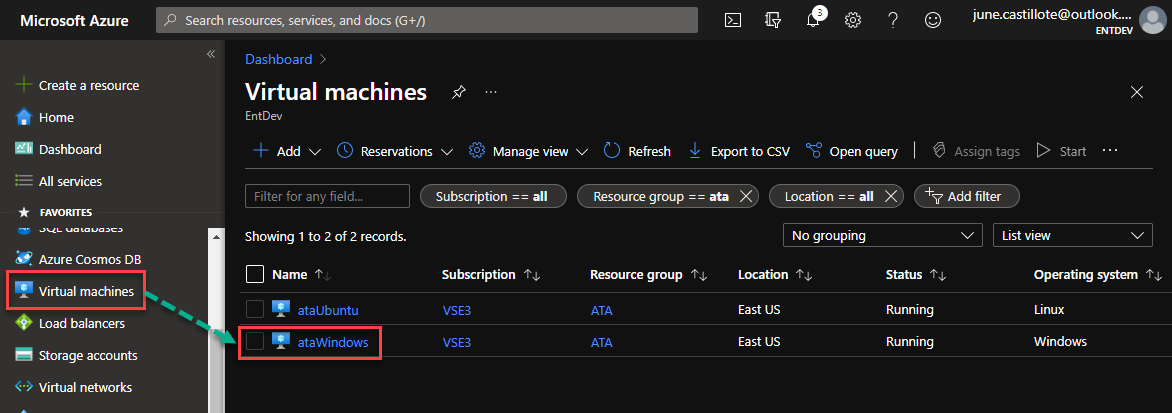
3. Em seguida, na seção Configurações, clique em Rede. Você verá a lista das regras de porta de entrada existentes. Para adicionar uma nova regra, clique em Adicionar regra de porta de entrada.
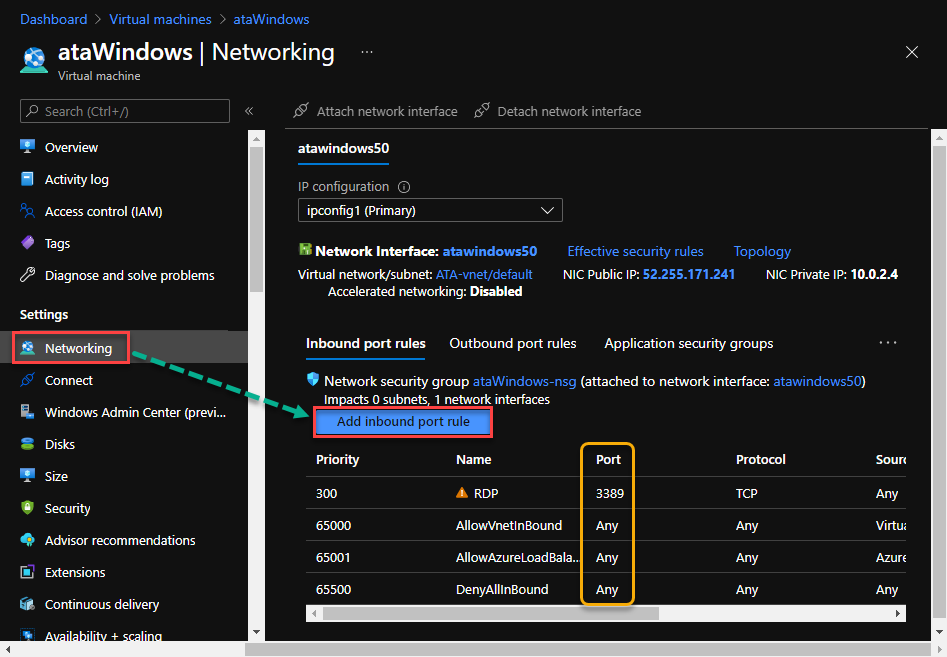
4. No menu de sobreposição Adicionar regra de segurança de entrada, preencha os seguintes campos.
- Origem – Deixe o valor padrão (Qualquer) para permitir o tráfego de entrada de qualquer lugar. Se preferir restringir isso para um endereço IP específico ou sub-rede, você também pode fazer isso aqui.
- Faixas de portas de origem – Deixe o valor padrão (*) para permitir o tráfego de entrada de qualquer número de porta.
- Destino – Deixe o valor padrão (Qualquer) para permitir tráfego de entrada de qualquer endereço IP na VM do Azure.
- Serviço – Escolha SSH no menu suspenso.
- Após escolher o SSH, os valores de Intervalos de porta de destino e Protocolo mudam automaticamente para 22 e TCP, respectivamente.
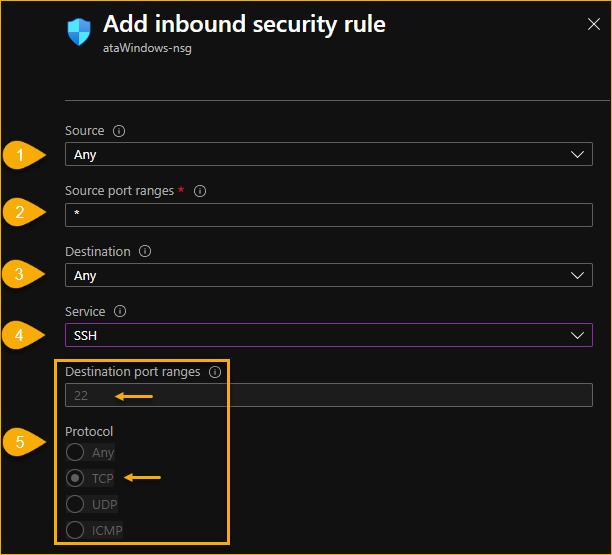
- Ação – Escolha Permitir para indicar que a regra que você está criando é para permitir o tráfego.
- Prioridade – Usar um número mais baixo dá à regra uma alta prioridade na lista de regras. Neste exemplo, a prioridade padrão é 310. Consulte a lista de regras de entrada existentes (como mostrado no passo 3) para decidir qual número de prioridade você deseja atribuir. Na maioria dos casos, a prioridade padrão é suficiente, o que é o caso deste exemplo.
- Nome – Insira um nome para atribuir à regra. Escolha um nome que descreva a regra que você está criando. Neste exemplo, o nome é PermitirSSH.
- Por fim, clique em Adicionar. Clicar em Adicionar fechará o menu suspenso e continuará a adicionar a nova regra.
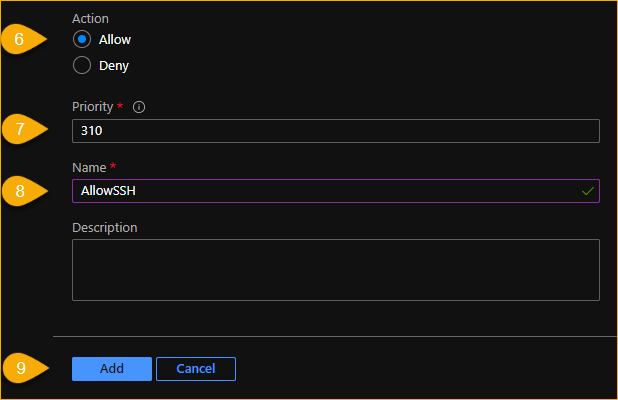
5. Após criar a nova regra de porta de entrada, você deverá ver a nova regra listada nas regras de porta de entrada, como mostrado abaixo.
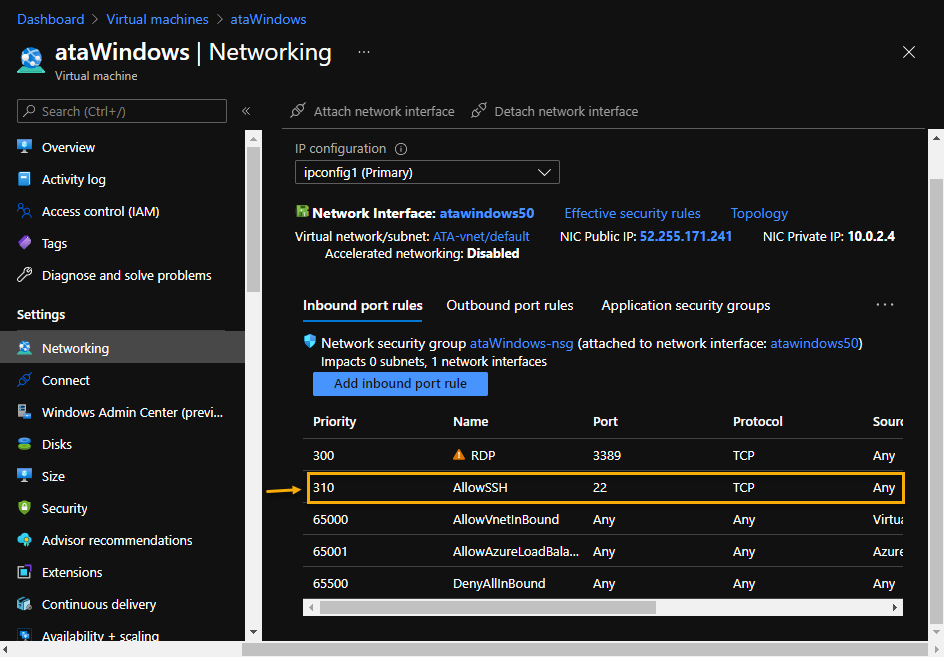
Neste momento, a sua VM do Azure está permitindo a comunicação SSH. Agora você deve configurar tanto o cliente quanto o servidor SSH. Para fazer isso, confira o artigo Como Configurar o OpenSSH em um Servidor Windows para instruções detalhadas.
Próximos Passos
Neste artigo, você aprendeu como configurar o SSH na VM do Azure. Mas você ainda não terminou! Ainda precisa configurar o SSH no cliente e no servidor. Não deixe de conferir Como Configurar o OpenSSH em um Servidor Windows para instruções detalhadas.













